Das Navigieren durch Ihre digitalen Fotos sollte eine der einfachsten Aufgaben sein. Glücklicherweise ist die Fotos-App in Windows 10 und Windows 11 darauf ausgelegt, dies zu ermöglichen. Es spielt keine Rolle, ob Sie Ihre Bilder anzeigen, organisieren oder bearbeiten möchten, mit der benutzerfreundlichen Oberfläche und den praktischen Tools dieser App können Sie dies tun. Wenn Sie sich jemals gefragt haben: „Wo befindet sich die Fotos-App auf meinem Computer?“ oder nach dem Speicherort der Windows-Foto-App gesucht haben, sind Sie hier richtig. In diesem Leitfaden zeige ich Ihnen alle Zugriffsmöglichkeiten Wenn Sie sie alle kennenlernen möchten, lesen Sie weiter:
1 So öffnen Sie Fotos mit der Suche
Eine der schnellsten und unkompliziertesten Methoden zum Öffnen der Fotos-App ist die integrierte Suchfunktion.
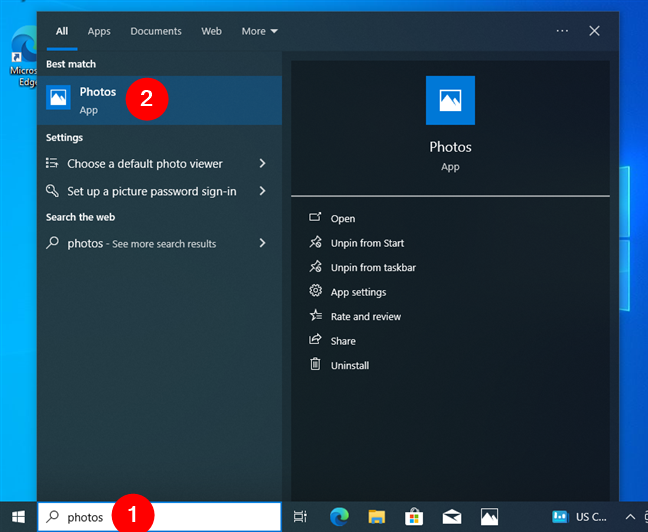
1.1. So verwenden Sie die Suche zum Öffnen von Fotos in Windows 10
Unter Windows 10 müssen Sie zunächst das Suchfeld in Ihrer Taskleiste finden: direkt neben Klicken oder tippen Sie darauf, geben Sie das Wort „Fotos“ ein und warten Sie, bis die Suchergebnisse angezeigt werden. Klicken oder tippen Sie anschließend auf das Ergebnis „Fotos“ oder wählen Sie „Öffnen“ im rechten Bereich.
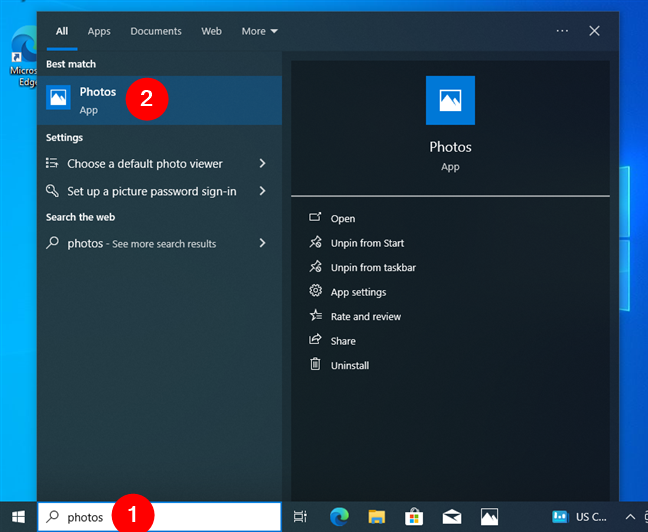
Suchen und öffnen Sie die Fotos-App in Windows 10
Es sollte nur eine Sekunde dauern, bis die Fotos-App gestartet wird, und Sie können dann mit dem Durchsuchen und Bearbeiten Ihrer Bilder beginnen.
1.2. So verwenden Sie die Suche zum Öffnen von Fotos in Windows 11
Wenn Sie Windows 11 verwenden, sieht das Suchfeld etwas anders aus, aber das Verfahren umfasst die gleichen Schritte. Klicken oder tippen Sie in das Suchfeld in der Taskleiste, geben Sie das Wort „Fotos“ ein und Sie sehen eine Ergebnisliste. Klicken oder tippen Sie in dieser Liste auf Fotos. Alternativ können Sie auch „Fotos“ auswählen und im rechten Bereich auf „Öffnen“ klicken oder tippen.
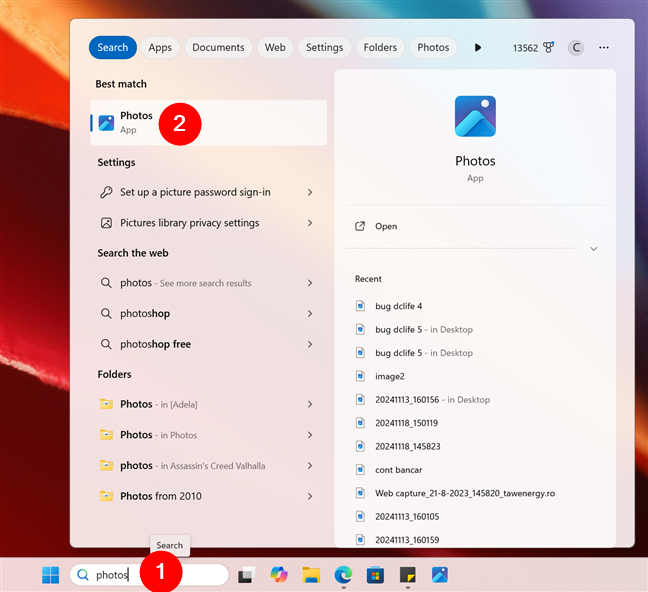
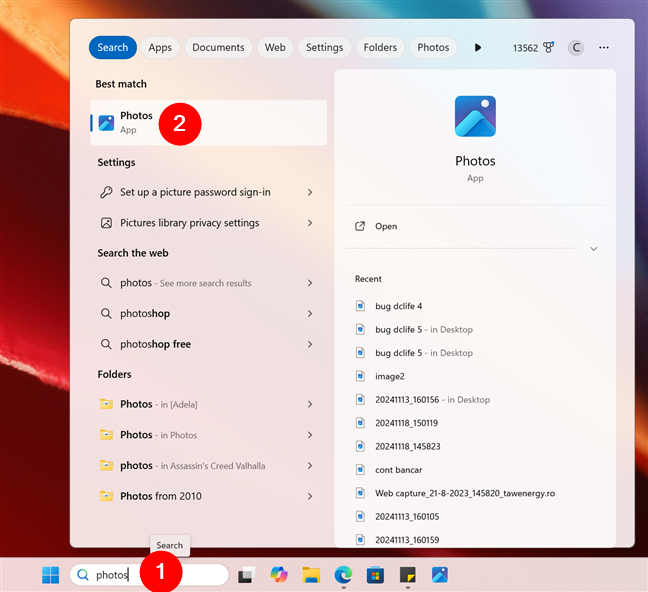
Suchen und öffnen Sie die Fotos-App in Windows 11
Die Die Foto-App wird dann sofort auf Ihrem Windows 11-Laptop, Desktop-Computer oder 2-in-1-Gerät geöffnet.
TIPP: Haben Sie Probleme? Öffnen von Bildern mit dem Fotos-App? Sie doppelklicken darauf und sie öffnen sich nicht oder werden in einer anderen App geöffnet? Wenn das der Fall ist, erfahren Sie hier, wie Sie die Option „Öffnen mit“ aus dem Rechtsklick-Menü verwenden.
2. So öffnen Sie die Fotos-App über die App-Liste im Startmenü
Das Startmenü bietet eine weitere zuverlässige und vertraute Möglichkeit, auf Fotos zuzugreifen, insbesondere wenn Sie eine strukturiertere Methode zum Auffinden Ihrer Apps bevorzugen. So geht es:
2.1. So starten Sie Fotos aus der Windows 10-App-Liste im Startmenü
Wenn Sie einen Windows 10-Computer oder ein Windows 10-Gerät haben, klicken oder tippen Sie zunächst auf die Windows-Logo-Schaltfläche in der Taskleiste. Es befindet sich normalerweise in der unteren linken Ecke des Bildschirms und wenn man darauf drückt, öffnet sich das Startmenü. Auf der linken Seite des Startmenüs finden Sie eine alphabetische Liste aller Apps auf Ihrem Computer oder Gerät. Scrollen Sie nach unten, bis Sie den Buchstaben P erreichen, und klicken oder tippen Sie dann auf „Fotos“, um es zu starten.
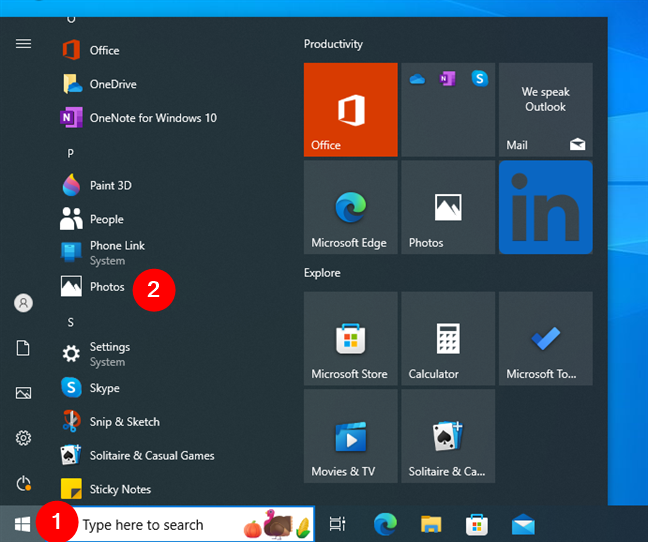
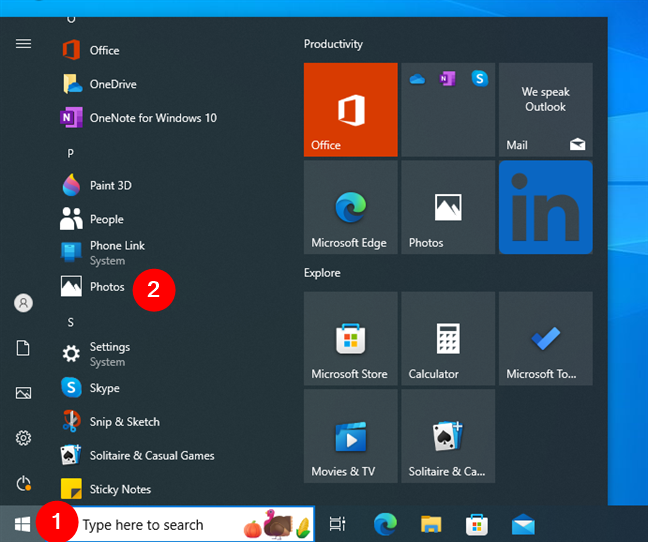
Die Fotos-Verknüpfung aus dem Startmenü, Liste „Alle Apps“ in Windows 10
TIPP: Wenn die Foto-App nicht mehr die Standard-App zum Öffnen von Bildern ist, lesen Sie unsere Anleitung zum Festlegen der Standard-Apps in Windows 10.
2.2. So starten Sie Fotos aus der App-Liste von Windows 11 im Startmenü
In Windows 11 sieht das Startmenü etwas anders aus und funktioniert etwas anders, aber das Öffnen der Fotos-App ist genauso einfach. Klicken oder tippen Sie zunächst auf die Schaltfläche „Start“ in der Taskleiste: Das Symbol ist das Windows-Logo. Beachten Sie, dass die Taskleistensymbole in Windows 11 im Gegensatz zu Windows 10 in der Mitte ausgerichtet sind, sodass Sie dort auch die Schaltfläche „Start“ finden. Klicken oder tippen Sie im Startmenü auf die Schaltfläche „Alle“ in der oberen rechten Ecke.
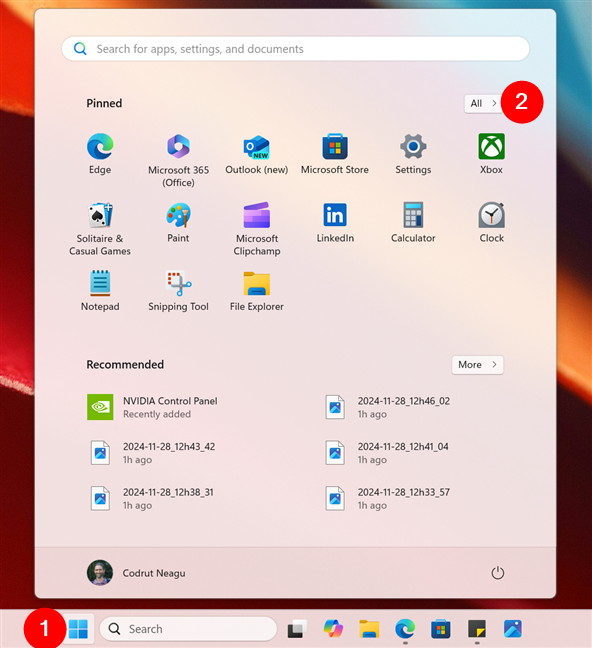
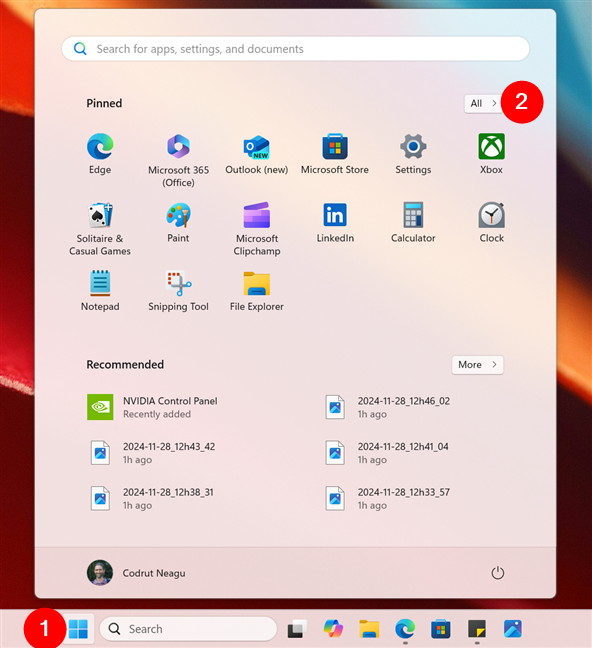
Greifen Sie auf die Liste aller Apps in Windows 11 zu
Die Die gesamte Liste ist alphabetisch geordnet. Scrollen Sie nach unten zu den Apps, die mit dem Buchstaben P beginnen, um die Fotos-App zu finden. Klicken oder tippen Sie darauf.
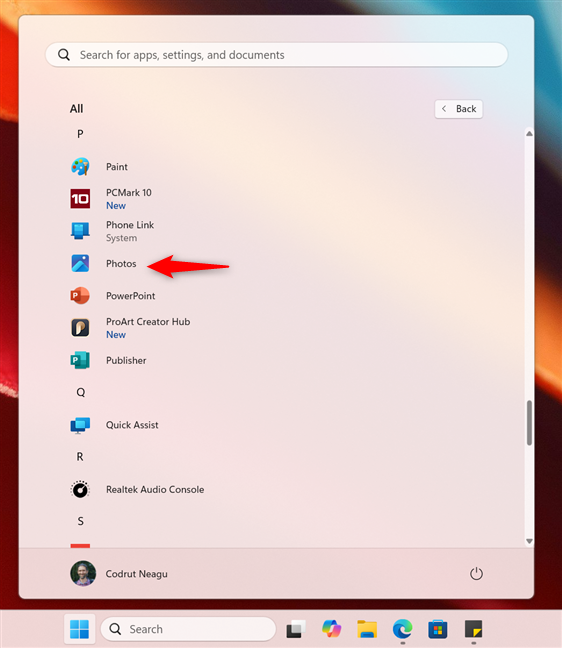
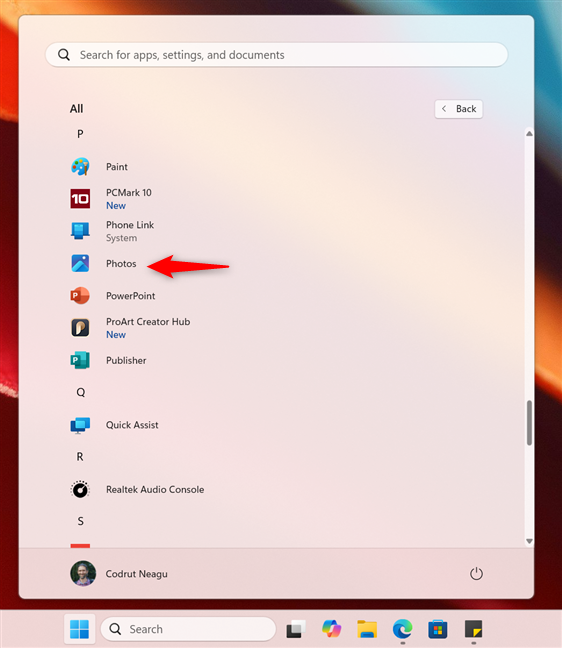
Die Fotos-Verknüpfung aus der Liste „Alle“ im Startmenü in Windows 11
Erwartungsgemäß startet Ihr Windows 11-PC dadurch die Fotos-App.
TIPP: Wenn eine andere App als Standard zum Öffnen von Bildern auf Ihrem Windows 11 festgelegt ist Computer, hier erfahren Sie, wie Sie die Standard-Apps in Windows 11 festlegen.
3. So starten Sie die Windows-Fotos-App mit ihrer Desktop-Verknüpfung
Wenn Sie die Fotos-App häufig verwenden, möchten Sie sie möglicherweise immer griffbereit haben. Und was könnte praktischer sein als eine Desktop-Verknüpfung für Fotos? So erstellen Sie eines:
3.1. So fügen Sie in Windows 10 eine Fotos-Verknüpfung zu Ihrem Desktop hinzu
Wenn Sie einen Windows 10-Computer haben, könnte das Erstellen einer Fotos-Verknüpfung auf Ihrem Desktop nicht einfacher sein. Öffnen Sie zunächst das Startmenü und suchen Sie in der Liste der Apps nach „Fotos“. Ziehen Sie dann die Fotos-App per Drag & Drop auf Ihren Desktop.
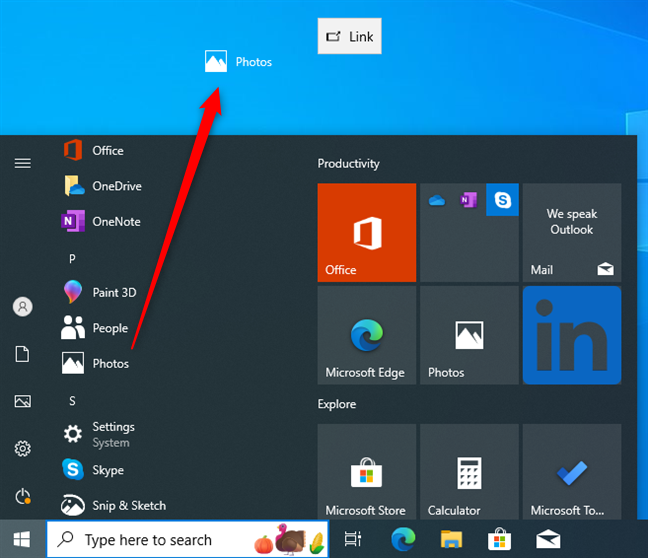
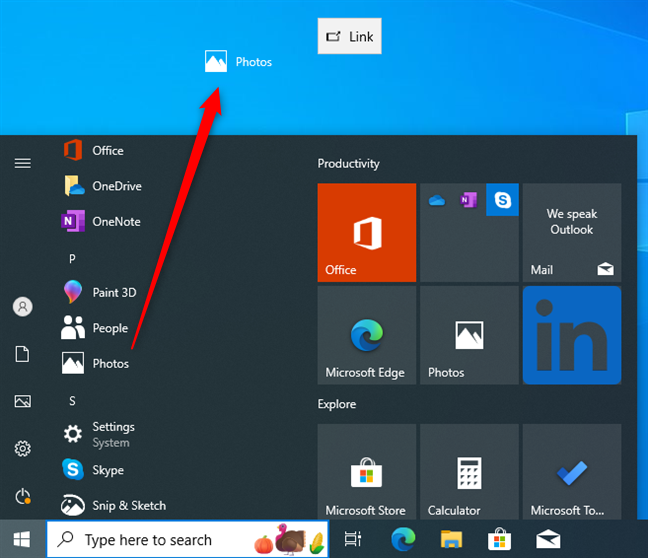
So erstellen Sie eine Fotos-Verknüpfung auf dem Windows 10-Desktop
Dadurch wird sofort eine Fotos-Desktopverknüpfung erstellt, auf die Sie jederzeit doppelklicken oder doppeltippen können, um die App zu öffnen.
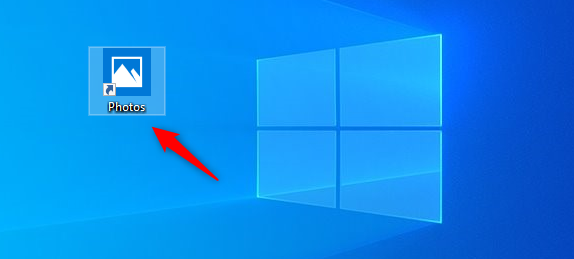
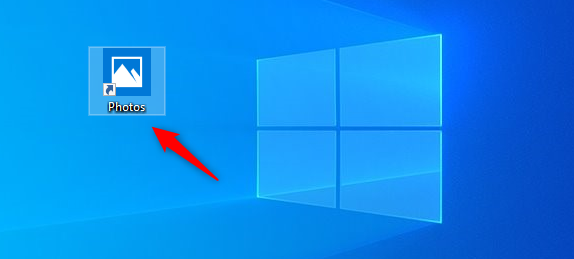
Eine Fotos-Verknüpfung auf dem Windows 10-Desktop
TIPP: Obwohl dies der einfachste Weg ist, eine Fotos-Verknüpfung in Windows 10 zu erstellen, gibt es viele andere Methoden, die Sie verwenden können. Finden Sie sie alle hier: So erstellen Sie Verknüpfungen für Dateien, Ordner, Apps und Webseiten in Windows.
3.2. So fügen Sie in Windows 11 eine Fotos-Verknüpfung zu Ihrem Desktop hinzu
Das Erstellen einer Fotos-Verknüpfung auf Ihrem Desktop in Windows 11 ist genauso einfach wie in Windows 10. Öffnen Sie zunächst das Startmenü mit einem Klick/Tippen Sie in der Taskleiste auf das Windows-Logo und dann oben rechts auf „Alle“.
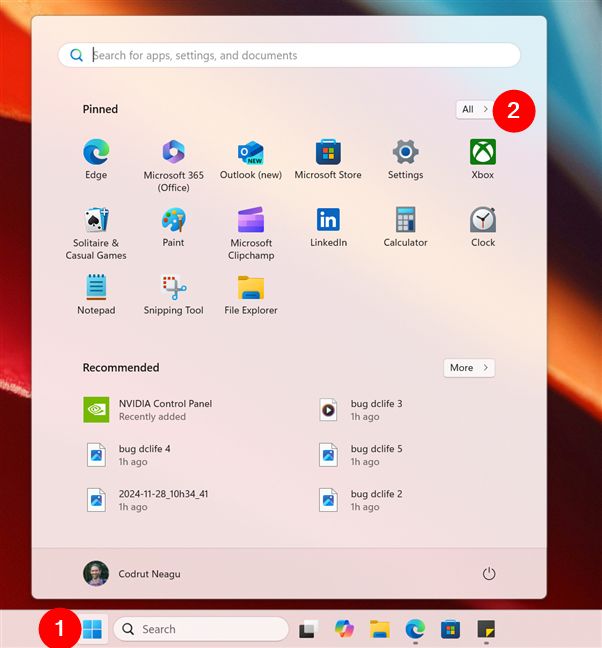
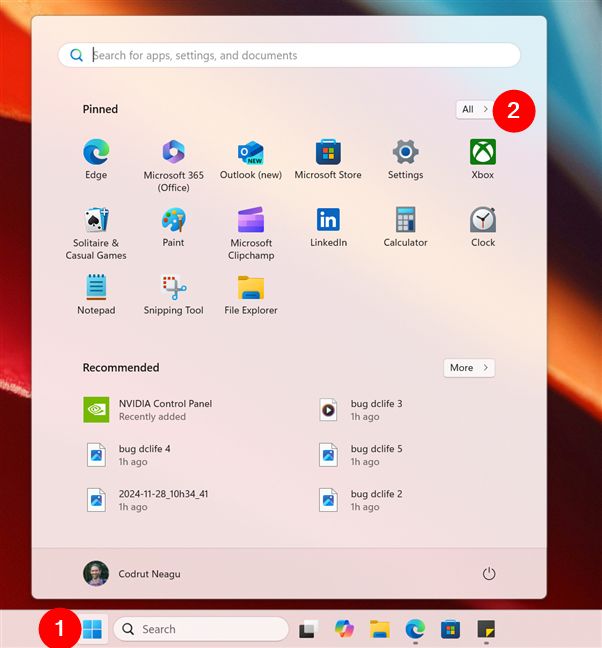
Öffnen Sie das Startmenü und gehen Sie zur Liste „Alle Apps”
Suchen Sie nun „Fotos“ in der Liste der Apps. Sobald Sie es gefunden haben, klicken oder tippen und halten Sie es und ziehen Sie es dann auf Ihren Desktop. Sobald Sie es durch Loslassen der Maustaste oder durch Abheben Ihres Fingers vom Bildschirm loslassen, wird die Fotos-Verknüpfung erstellt.
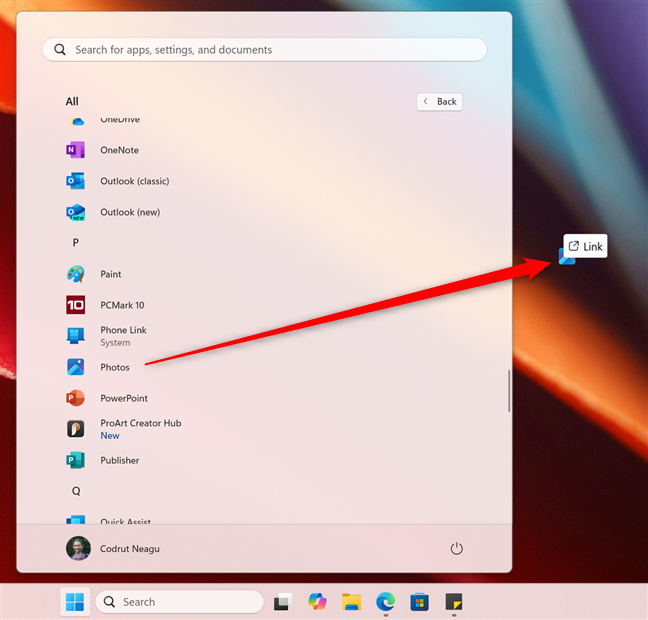
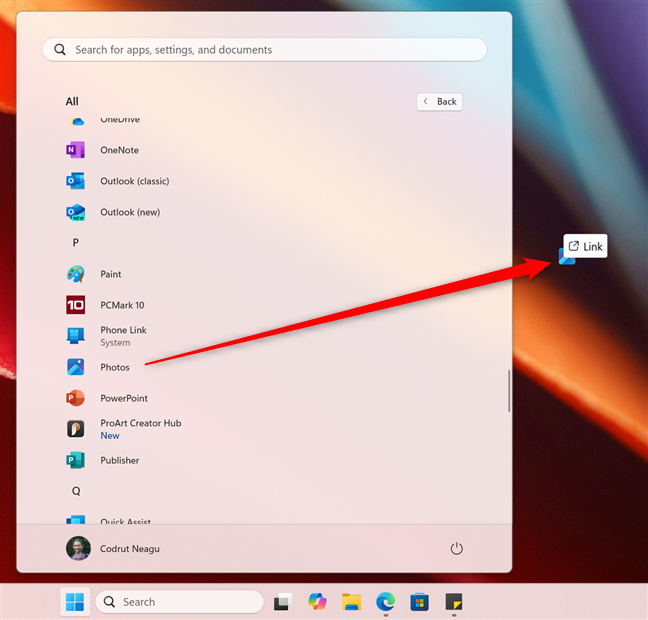
So erstellen Sie eine Fotos-Verknüpfung auf dem Windows 11-Desktop
Sie können dann einfach darauf doppelklicken oder doppeltippen, um Fotos in Windows 11 zu öffnen.
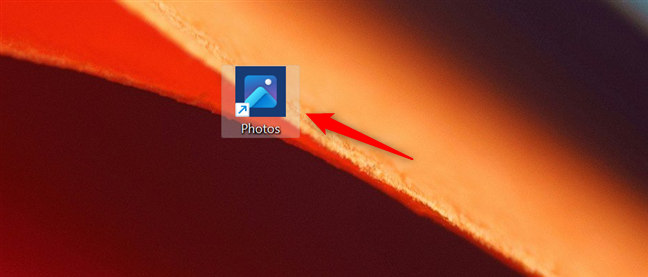
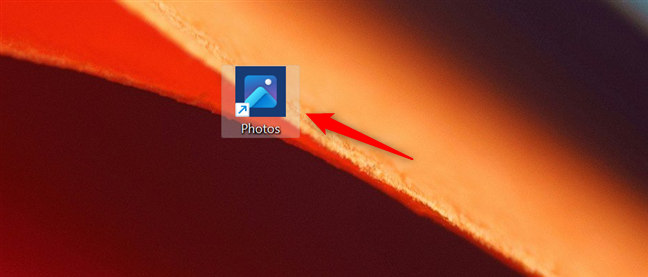
Eine Fotos-Verknüpfung auf dem Windows 11-Desktop
Diese Methode garantiert, dass die App immer nur einen Klick oder einen Fingertipp entfernt ist, sodass Sie nicht jedes Mal durch Menüs wühlen müssen, wenn Sie Fotos öffnen möchten.
4. So öffnen Sie Fotos in Windows über die Taskleiste
Wenn Sie eine App in Windows 10 oder Windows 11 an die Taskleiste anheften, können Sie mit nur einem Klick oder Tippen schnell darauf zugreifen. Hier ist:
4.1. So heften Sie Fotos an die Taskleiste von Windows 10
Wenn Sie Windows 10 verwenden, öffnen Sie das Startmenü und suchen Sie in der Liste der Apps auf der linken Seite nach „Fotos“. Klicken Sie dann mit der rechten Maustaste oder halten Sie die Maustaste gedrückt und wählen Sie im Kontextmenü „Mehr“ > „An Taskleiste anheften“.
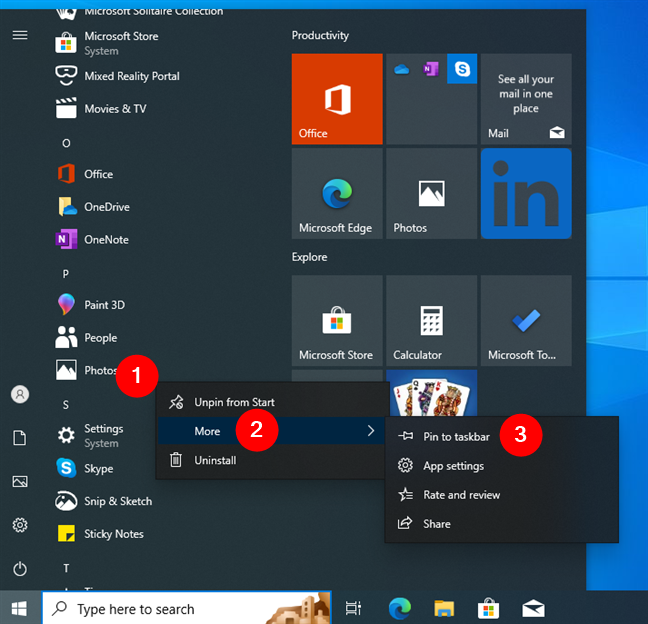
Klicken Sie mit der rechten Maustaste auf „Fotos“ und gehen Sie zu „Mehr“ > „An Taskleiste anheften“
Durch diese Aktion wird das Fotosymbol direkt in Ihrer Taskleiste platziert, sodass Sie die App jederzeit mit einem einzigen Klick oder Tippen öffnen können.
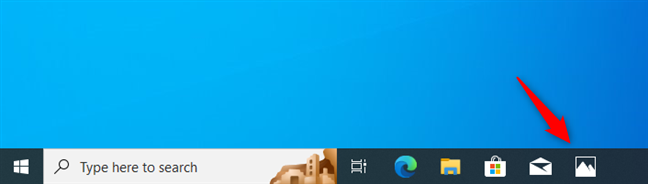
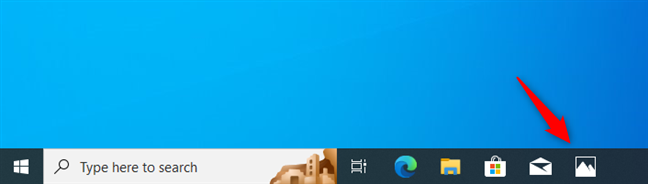
Verwenden Sie die Fotos-Verknüpfung in der Taskleiste
4.2. So pinnen Sie Fotos an die Taskleiste von Windows 11
In Windows 11 sind die Schritte ähnlich. Öffnen Sie zunächst das Startmenü und wählen Sie in der oberen rechten Ecke „Alle“ aus.


Öffnen Sie das Startmenü und greifen Sie auf die Liste „Alle“ zu
Jetzt , scrollen Sie, um die Fotos-App in der Liste zu finden. Klicken Sie anschließend mit der rechten Maustaste oder halten Sie die Maustaste gedrückt und wählen Sie im Kontextmenü „Mehr“ > „An Taskleiste anheften“.
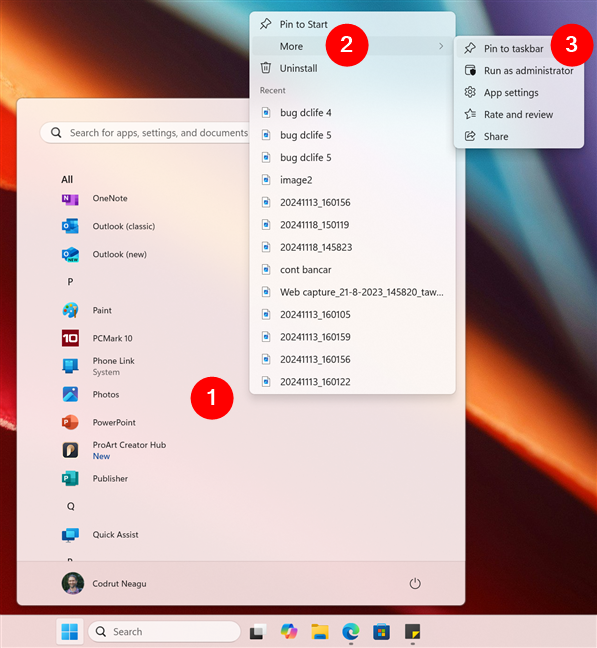
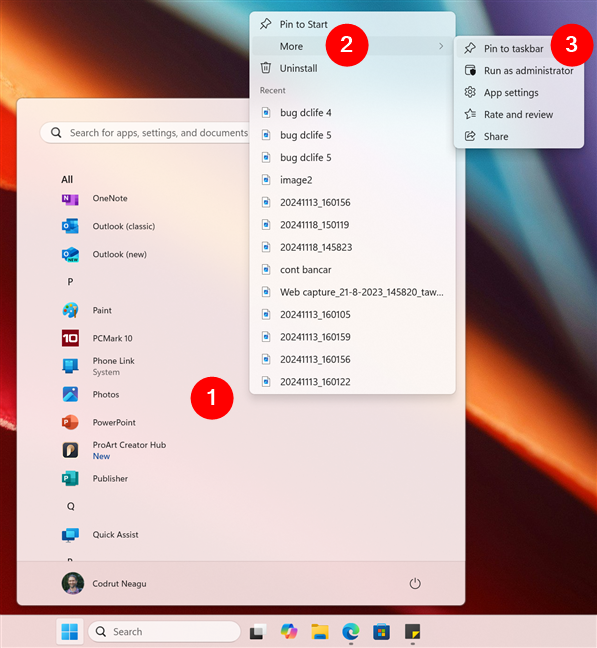
Klicken Sie mit der rechten Maustaste auf „Fotos“ und gehen Sie zu „Mehr“ > „An Taskleiste anheften“
Fotos werden dann sofort zur Taskleiste hinzugefügt, von wo aus Sie sie jederzeit problemlos starten können.
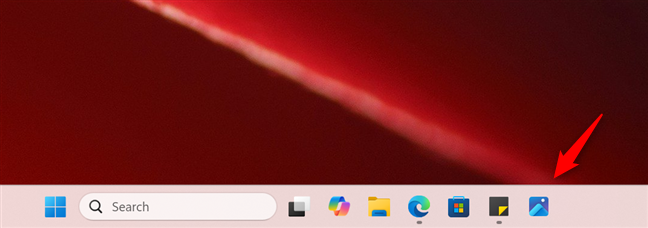
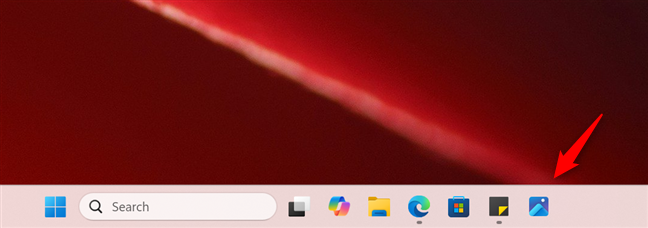
Fotos-Verknüpfung an die Taskleiste in Windows angeheftet 11
Diese Methode ist eine großartige Möglichkeit, Fotos immer griffbereit zu haben.
5. So öffnen Sie Fotos mit der im Startmenü angehefteten Verknüpfung oder Kachel
Fotos ist standardmäßig bereits an das Startmenü von Windows 10 und Windows 11 angeheftet, sodass die Verwendung der Kachel oder Verknüpfung sehr einfach sein sollte um es zu starten. Folgendes erwartet Sie in beiden Betriebssystemen:
5.1. So starten Sie Fotos in Windows 10 über die Kachel im Startmenü
In Windows 10 wird die Kachel der Fotos-App in der Gruppe „Produktivität“ im rechten Bereich angezeigt. Mit einem einzigen Klick oder Tippen darauf können Sie die App im Handumdrehen starten.
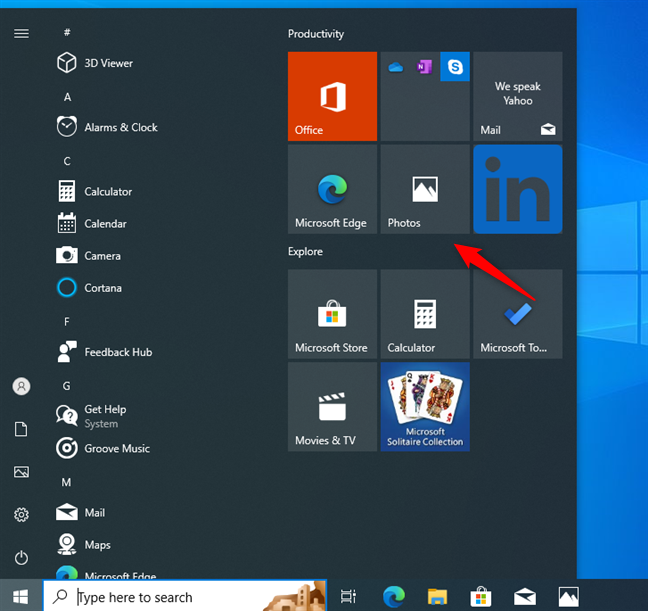
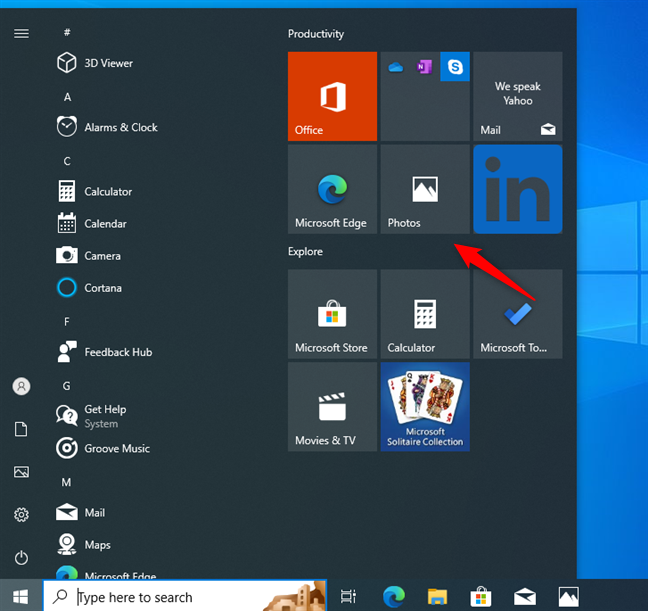
Klicken oder tippen Sie auf die Kachel „Fotos“ im Startmenü von Windows 10, um die App zu öffnen
Falls die Fotokachel auf Ihrem Windows 10-Computer oder-Gerät fehlt, können Sie sie ganz einfach neu erstellen, indem Sie unserer Anleitung zum Anheften an das Startmenü folgen.
5.2. So starten Sie Fotos in Windows 11 mithilfe der im Startmenü angehefteten Verknüpfung
In Windows 11 ersetzte das Startmenü die Kacheln durch einen angehefteten Abschnitt für Verknüpfungen. Dieser Abschnitt wird immer oben im Startmenü angezeigt und enthält standardmäßig eine Verknüpfung für die Fotos-App. Schauen Sie sich die Symbole in dieser Liste an und wenn Sie Fotos finden, klicken oder tippen Sie darauf, um die App zu starten.
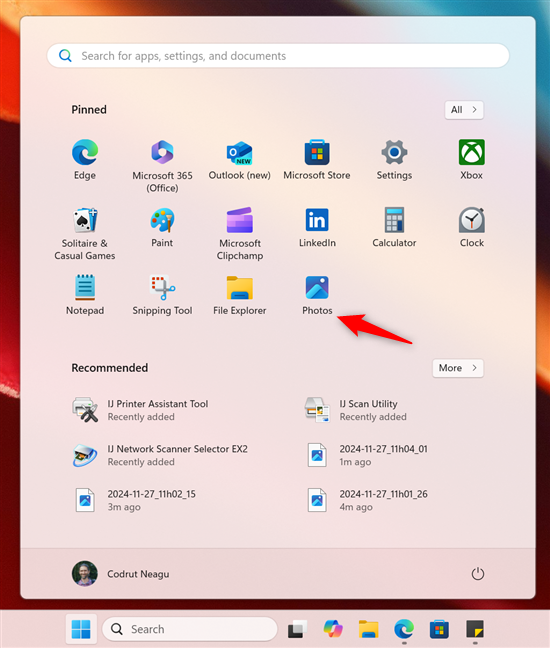
Drücken Sie die Verknüpfung, um Fotos in Windows 11 zu öffnen
Wenn Fotos ist nicht an Ihr Startmenü angeheftet, Sie haben es wahrscheinlich irgendwann gelöscht. Falls Sie die Fotos-App wieder zu diesem Abschnitt hinzufügen möchten, finden Sie alle Details in dieser Anleitung zum Anheften an das Startmenü in Windows 11.
6. So starten Sie die Fotos-App in Windows über den Datei-Explorer
Der Datei-Explorer kann auch zum Öffnen der Fotos-App in Windows 10 oder Windows 11 verwendet werden. Die ausführbare Datei kann jedoch nicht einfach durch Navigieren zu ihrem Speicherort aufgerufen werden Aufgrund der Sicherheitseinstellungen können Sie es mit einem speziellen Befehl im Standarddateimanager des Betriebssystems starten. Das ist:
6.1. So starten Sie Fotos in Windows 10 über den Datei-Explorer
Öffnen Sie in Windows 10 den Datei-Explorer, klicken oder tippen Sie auf die Adressleiste und geben Sie den Befehl ein:
ms-photos:
Dann können Sie entweder die Eingabetaste auf Ihrer Tastatur drücken oder auf den Pfeil „Gehe zu“ neben der Adressleiste klicken oder darauf tippen. Die Fotos-App wird geöffnet.
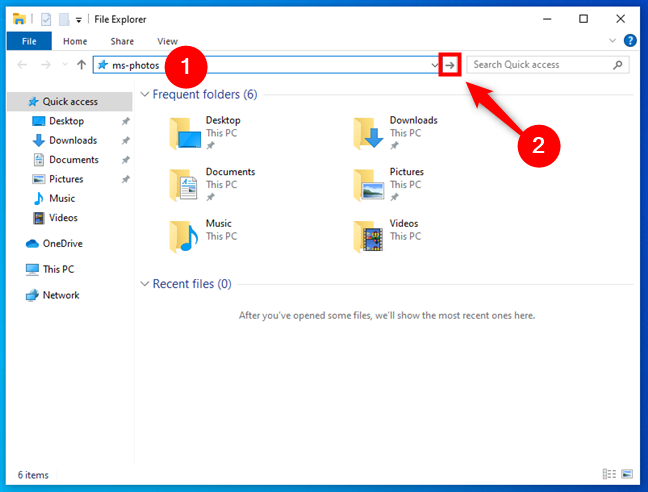
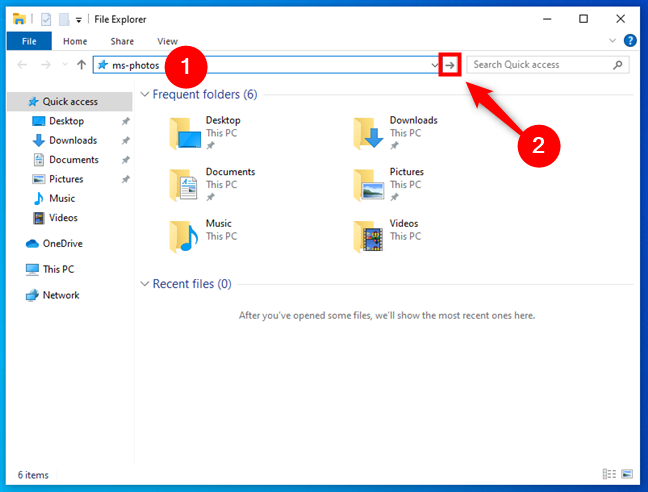
So öffnen Sie Fotos aus dem Datei-Explorer in Windows 10
6.2. So starten Sie Fotos in Windows 11 über den Datei-Explorer
Abgesehen davon, wie der Datei-Explorer aussieht, sind die Dinge in Windows 11 gleich. Öffnen Sie den Datei-Explorer und klicken oder tippen Sie oben im Fenster auf die Adresse Leiste, in der der aktuelle Ordnerpfad angezeigt wird. Geben Sie darin denselben Befehl ein:
ms-photos:
Drücken Sie dann die Eingabetaste auf Ihrer Tastatur und Windows 11 öffnet sofort die Fotos-App.
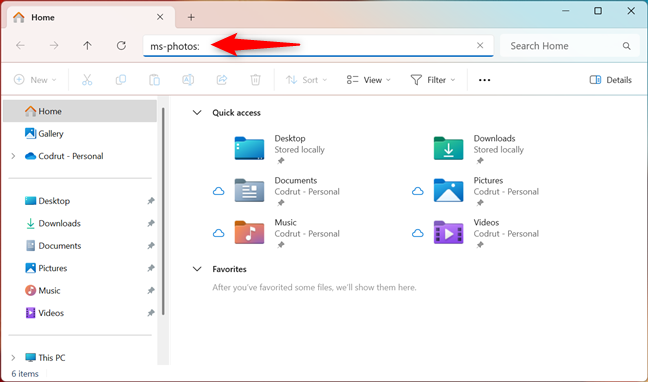
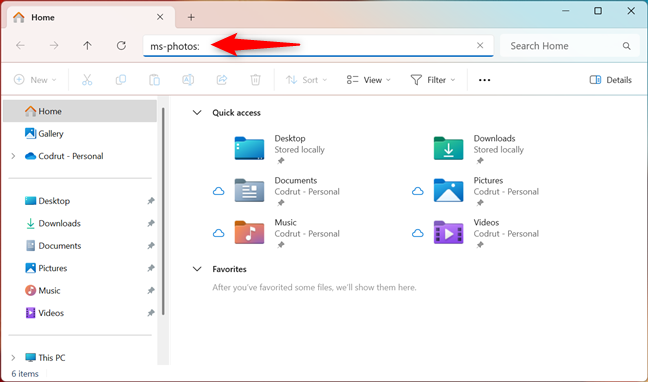
So greifen Sie über den Datei-Explorer in Windows 11 auf Fotos zu
Sie sind jetzt sofort von der Verwaltung Ihrer Dateien im Datei-Explorer zur Anzeige und Bearbeitung Ihrer Fotos in der Fotos-App gewechselt. Mit nur einem einfachen Befehl! 🙂
7. So öffnen Sie Fotos in Windows mit dem Ausführungsfenster
Für einige Benutzer kann das Ausführungsfenster die schnellste Methode zum Öffnen von Apps in Windows 10 und Windows 11 sein. Sie können es auch zum Öffnen der Fotos-App verwenden. Verwenden Sie die Tastenkombination Windows + R, um „Ausführen“ zu öffnen, geben Sie den Befehl „ms-photos:“ ein und drücken Sie dann entweder die Eingabetaste oder klicken oder tippen Sie auf die Schaltfläche „OK“.
So sieht der gesamte Vorgang aus Windows 10:
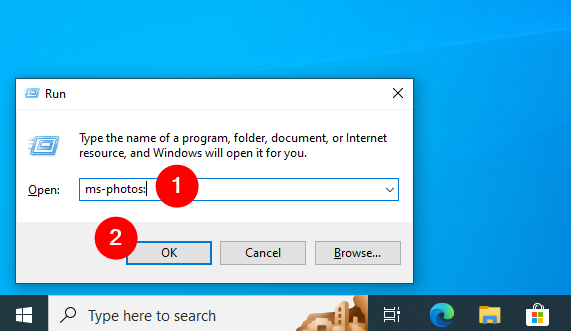
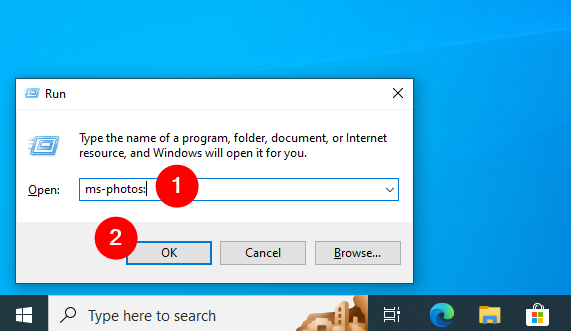
So öffnen Sie Fotos über das Ausführungsfenster in Windows 10
Und so sieht alles in Windows 11 aus:


So öffnen Sie Fotos über das Ausführungsfenster in Windows 11
Egal, ob Sie Windows 10 oder Windows 11 verwenden, die Fotos-App wird sofort geöffnet, sodass Sie auf Ihre Fotos zugreifen können, ohne zuerst durch Menüs navigieren zu müssen.
8. So starten Sie die Windows-Fotos-App mit dem Task-Manager
Sie können die Fotos-App auch über den Task-Manager in Windows 10 und Windows 11 öffnen. So geht es:
8.1. So öffnen Sie Fotos in Windows 10 mit dem Task-Manager
Dies ist eine umständlichere Methode, aber einigen Benutzern könnte sie gefallen. Starten Sie zunächst den Task-Manager (drücken Sie Strg + Umschalt + Esc auf Ihrer Tastatur). Wenn er in der Kompaktansicht geöffnet wird, klicken oder tippen Sie auf Weitere Details.
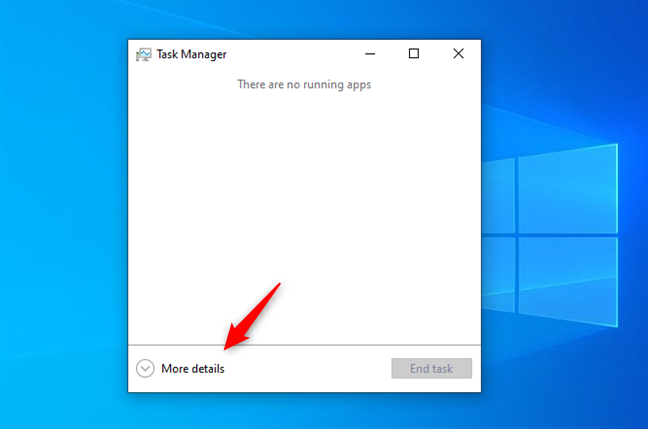
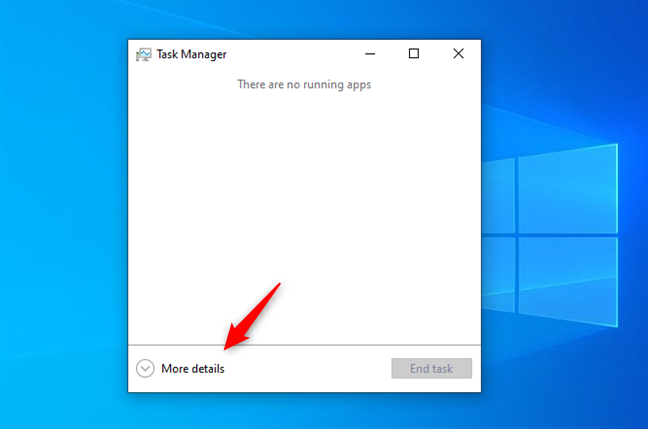
Klicken oder tippen Sie auf Weitere Details
In der erweiterten Ansicht von Klicken oder tippen Sie im Task-Manager auf „Datei“ und dann auf „Neue Aufgabe ausführen“.
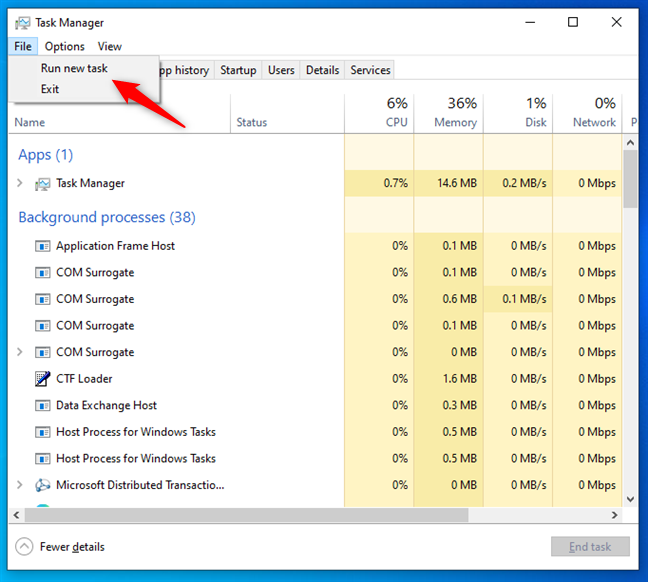
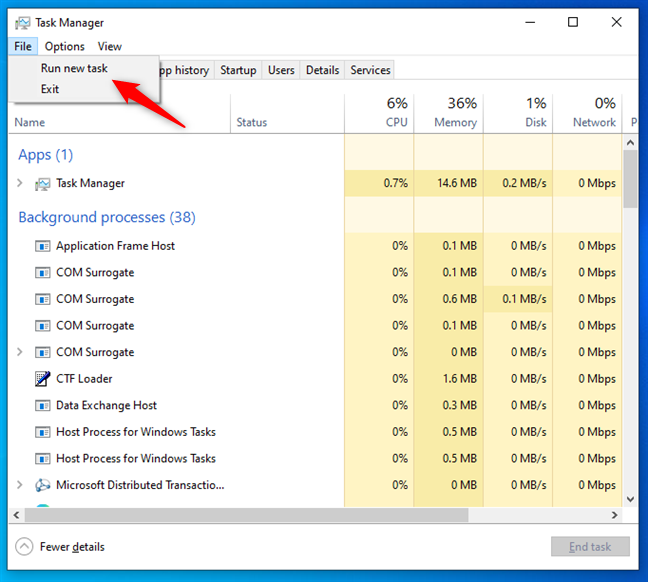
Klicken oder tippen Sie auf „Neue Aufgabe in Windows ausführen“. 10’s Task-Manager-Menü „Datei“
Ein neues Fenster mit dem Namen „Neue Aufgabe erstellen“ wird geöffnet. Geben Sie „ms-photos:“ ein und drücken Sie dann die Eingabetaste auf Ihrer Tastatur oder klicken oder tippen Sie auf „OK“.
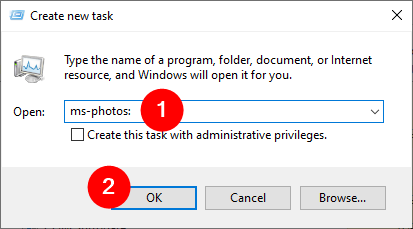
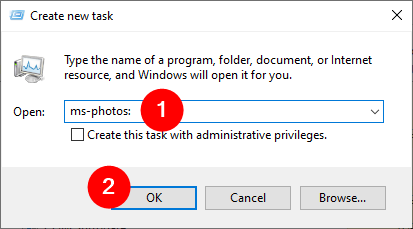
Öffnen Sie die Fotos-App in Windows 10 über den Task-Manager
Dadurch wird sofort die Fotos-App auf Ihrem Windows 10-PC gestartet.
8.2. So öffnen Sie Fotos in Windows 11 mit dem Task-Manager
Wenn Sie Windows 11 verwenden, starten Sie den Task-Manager, indem Sie Strg + Umschalt + Esc auf Ihrer Tastatur drücken. Klicken oder tippen Sie dann oben rechts auf die Schaltfläche „Neue Aufgabe ausführen“. Beachten Sie, dass diese Schaltfläche auf jeder Seite des Task-Managers angezeigt wird. Es spielt also keine Rolle, ob die Startansicht auf die Registerkarte „Prozesse“, „Leistung“ oder eine andere Registerkarte eingestellt ist.
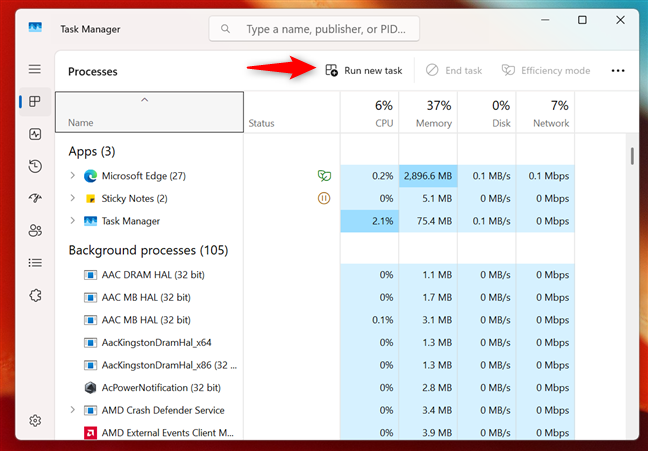
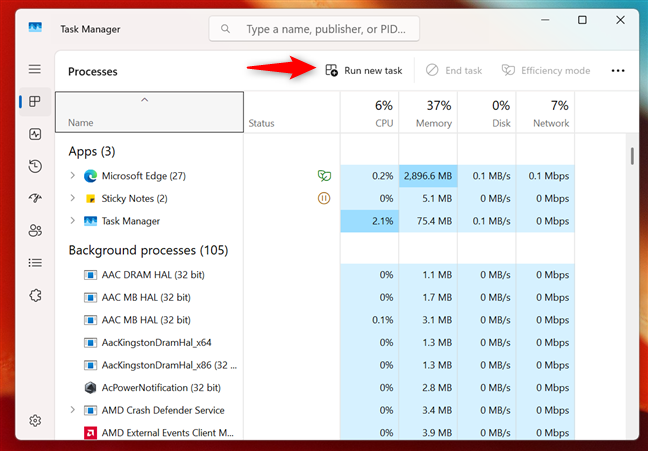
Klicken oder tippen Sie im Task-Manager von Windows 11 auf „Neue Aufgabe ausführen“
Dann öffnet sich ein Fenster mit dem Namen „Neue Aufgabe erstellen“. Geben Sie darin ms-photos: ein und drücken Sie die Eingabetaste auf Ihrer Tastatur oder klicken oder tippen Sie auf „OK“.
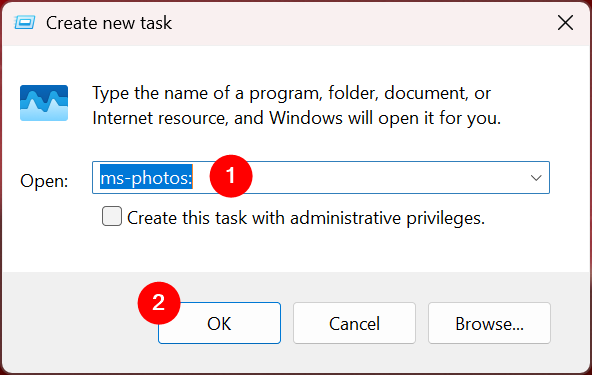
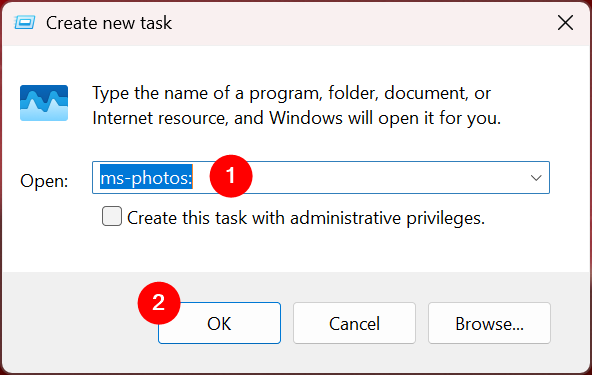
Öffnen Sie die Fotos-App in Windows 11 über den Task-Manager
Anschließend öffnet sich die Fotos-App, es werden keine weiteren Fragen gestellt.
9. So öffnen Sie Fotos in Windows über die Befehlszeile
Wenn Sie mit Windows Terminal, der Eingabeaufforderung oder PowerShell arbeiten, können Sie diesen Befehl eingeben und die Eingabetaste drücken:
start ms-photos:
So sieht das Starten von Fotos über CMD in Windows 10 aus:


Öffnen Sie Fotos von CMD in Windows 10
Und wenn Sie neugierig sind: In Windows 11 ist es so ziemlich das Gleiche:
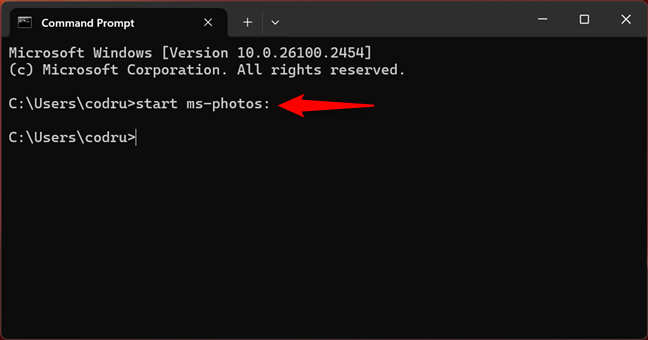
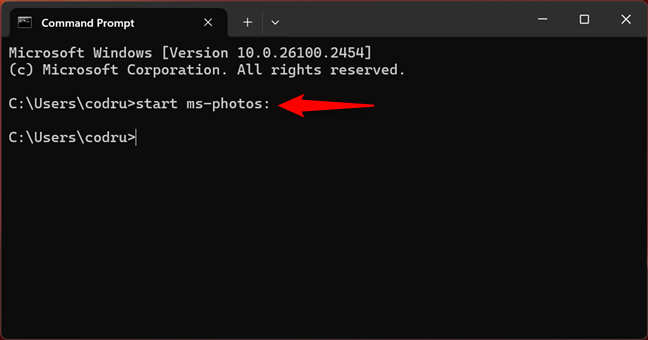
Fotos von CMD in Windows 11 öffnen
In beiden Betriebssystemen System startet die Fotos-App, sobald Sie die Eingabetaste auf Ihrer Tastatur drücken.
P.S. Wo befindet sich der Speicherort der Fotos-App?
Fotos ist eine in Windows integrierte App. Genauer gesagt handelt es sich um eine UWP-App (Universal Windows Platform). Diese Apps werden in einem geschützten Ordner innerhalb des Betriebssystems gespeichert und ausgeführt. Im Fall der Fotos-App befindet sich die ausführbare Datei unabhängig davon, ob Sie Windows 10 oder Windows 11 verwenden, unter diesem Pfad:
C:\Programme\WindowsApps\Microsoft.Windows.Photos_
…wobei
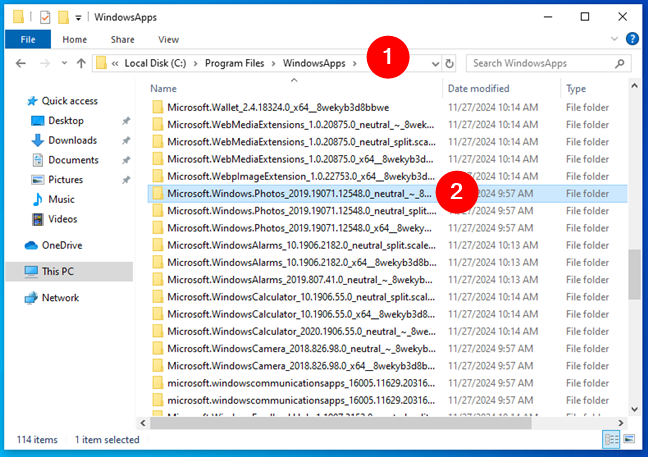
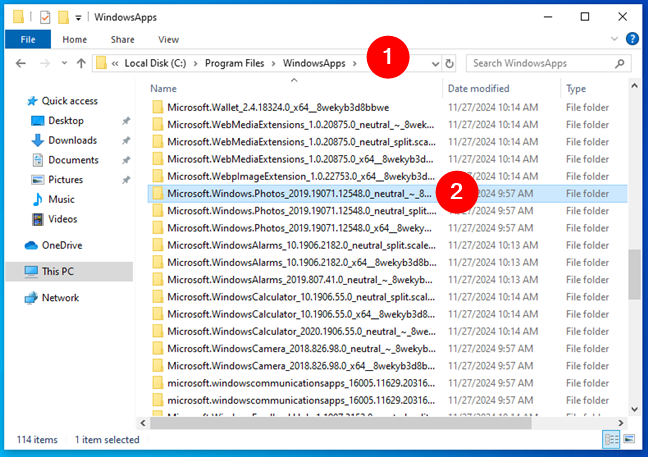
Der Speicherort der Fotos-App in Windows
Der Zugriff auf diesen Ordner ist aus Sicherheitsgründen eingeschränkt. Zum Öffnen sind Administratorrechte erforderlich. Möglicherweise müssen Sie den Besitz des Ordners übernehmen, um seinen Inhalt anzuzeigen. Daher wird dringend davon abgeraten, direkt über den Datei-Explorer auf die ausführbare Datei zuzugreifen! Stattdessen ist es weitaus besser, eine der oben genannten Methoden zum Öffnen der App zu verwenden.
Wie öffnen Sie die Windows-Fotos-App am liebsten?
Es stehen also viele Optionen zur Verfügung Sie können wählen, wie Sie Fotos auf Ihrem Laptop oder Desktop-PC mit Windows 10 oder Windows 11 öffnen möchten. Egal, ob Sie die Geschwindigkeit der Suchleiste, den strukturierten Ansatz des Startmenüs, die Handlichkeit einer Desktop-Verknüpfung oder die übersichtlichen Möglichkeiten von schätzen Die Befehlszeile, Sie wissen jetzt a Es gibt viele Möglichkeiten, Fotos zu starten. 🙂 Wenn Sie auf andere Methoden stoßen oder Tipps und Tricks zum Teilen haben, können Sie unten gerne einen Kommentar hinterlassen.